Dado que todavía no existe una versión oficial para Linux, muchas aplicaciones están intentando ser alternativas a Evernote, con más o menos éxito. Aunque es posible ejecutar Evernote en Wine, es una buena idea encontrar una aplicación nativa para tomar notas para Linux que se adapte a tus necesidades.
CherryTree es una opción que deberías considerar seriamente porque te permite organizar las notas de una manera inteligente y lógica. No se deje engañar por su interfaz aparentemente simple: CherryTree tiene tantas características que podría escribir un libro al respecto.
Instalación de Cherry Tree
CherryTree está escrito en Python y funciona tanto en Linux como en Windows. Como soy un usuario de Linux, cubriré la versión de Linux en este artículo. los página web oficial ofrece paquetes de descarga para Debian y Ubuntu, así como instaladores y una versión portátil para Windows. Muchos otras distribuciones ofrecen CherryTree en sus repositorios, pero es posible que no tengan la última versión. Los usuarios de Ubuntu y sus derivados pueden agregar este repositorio para mantenerse al día con las actualizaciones:
sudo add-apt-repository ppa:vincent-c/cherrytree sudo apt-get update sudo apt-get install cherrytree
También es posible ejecutar CherryTree como una aplicación portátil en Linux: simplemente descomprima el tarball de origen y ejecútelo.
en la carpeta sin comprimir en Terminal.
Empezar a organizar notas
En CherryTree, sus notas están organizadas jerárquicamente, lo cual es excelente para proyectos complejos y guías de estudio porque lo ayuda a organizar la información de manera significativa. Todos los elementos de CherryTree (carpetas, subcarpetas y notas) se denominan «nodos» y pueden ser de tres tipos: texto enriquecido, texto sin formato o resaltado automático de sintaxis. Elija este último para las notas que contienen código.
Al crear un «Nodo», puede asignarle etiquetas para facilitar la búsqueda. Sus notas pueden protegerse con contraseña y todas se almacenan en un solo archivo: puede elegir el formato (XML o SQLite).
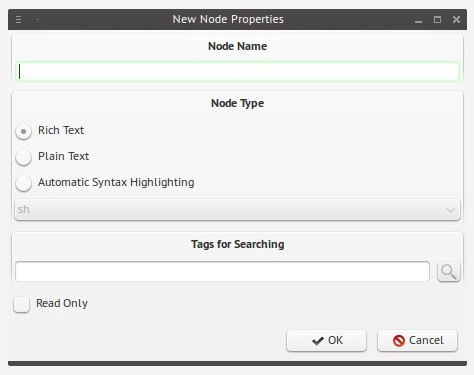
Los «Nodos» pueden contener «Subnodos», lo que los convierte en el equivalente de «Cuadernos de notas» en Evernote o MyNotex. Puede establecer «Nodos» como de solo lectura, ordenarlos, moverlos, expandirlos y contraerlos, y marcarlos para una navegación rápida.
Una de las características más útiles es vincular «Nodos» entre sí. Cualquier texto seleccionado se puede convertir en un enlace con la opción «Insertar ancla», lo que le permite crear un depósito de información, como su Wikipedia personal.
Creación y edición de notas
Trabajará con notas en la ventana principal de CherryTree, que consta de menús, una barra de herramientas, una vista de árbol de todos los «Nodos» en el archivo actual y el área de edición. Puede ocultar todos los elementos excepto los menús y el área de edición, y la vista de árbol se puede mover hacia el lado derecho en el cuadro de diálogo «Preferencias».
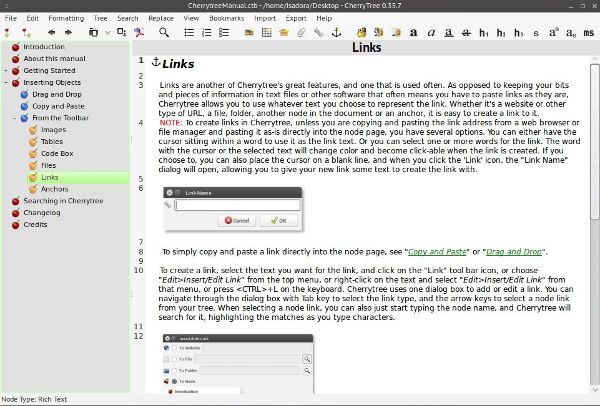
La barra de herramientas tiene botones para funciones de formato. Úselos para cambiar el color del texto, ponerlo en negrita, cursiva o superíndice, convertir el texto en listas (incluidas las listas de tareas pendientes con casillas de verificación), alinear el texto y crear subtítulos. El cuadro de diálogo «Preferencias» le permite seleccionar qué botones estarán visibles en la barra de herramientas.
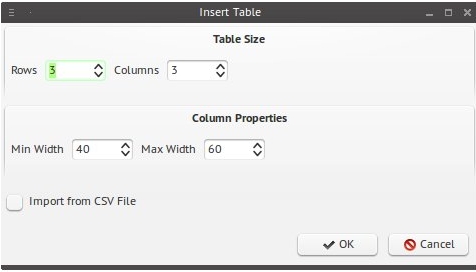
CherryTree le permite insertar diferentes tipos de contenido en sus notas. Puede insertar archivos completos, pegar elementos desde el portapapeles, insertar, cambiar el tamaño y rotar imágenes (PNG, JPG, TIFF…), agregar la fecha y la hora actual, generar una tabla de contenido e insertar tablas de texto regulares, que también se pueden importar desde archivos CSV. Si desea agregar fragmentos de código a sus notas, inserte un
Si desea agregar fragmentos de código a sus notas, inserte un cuadro de código: admite el resaltado de sintaxis para más de 70 lenguajes de programación y secuencias de comandos. Los elementos se pueden insertar desde el menú contextual en el área de edición y la vista de árbol, o desde el menú «Editar».
Personalización de CherryTree
Además de las funciones que ya mencioné, el cuadro de diálogo «Preferencias» le permite cambiar las fuentes y los colores de fondo de la ventana principal de CherryTree. También puede activar las funciones de ajuste de línea, sangría, números de línea, guardado automático y restauración de sesión, así como copias de seguridad automáticas.
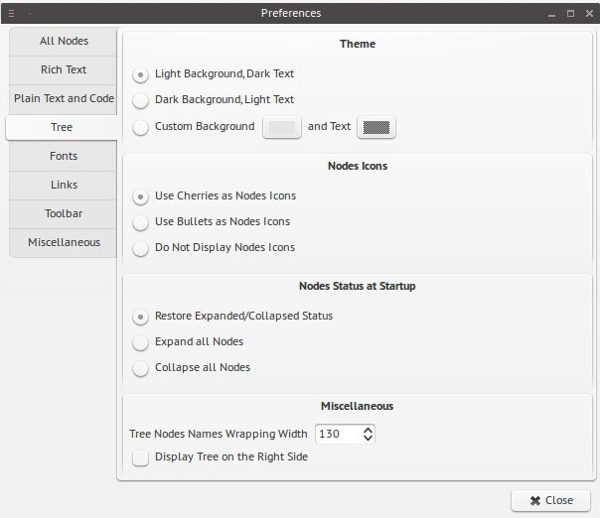
Conclusión
CherryTree tiene mucho más bajo la manga. Existen atajos de teclado útiles para usuarios que prefieren un flujo de trabajo sin ratón. Ofrece una poderosa función de «Buscar y reemplazar» que puede buscar el contenido de todas las notas, o una carpeta seleccionada («Nodo») y sus subcarpetas («Subnodos»), con soporte para expresiones regulares y coincidencias parciales.
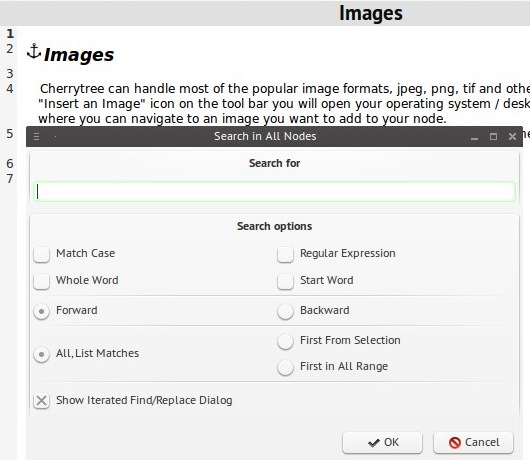
Puede exportar texto seleccionado, notas individuales, múltiples y todas a PDF, HTML y texto sin formato. Si has utilizado anteriormente otro software para tomar notas, CherryTree puede importar notas desde archivos de texto y HTML, así como desde una larga lista de aplicaciones (Basket, Gnote, Keepnote, Keynote, Tomboy, Zim…).
Es una aplicación realmente asombrosa porque puede hacer mucho mientras consume pocos recursos del sistema. Me imagino que es igualmente útil para organizar recetas, recopilar ideas para escribir, desarrollar planes de negocios o clasificar notas para la escuela.
La lista de características planeadas es emocionante: CherryTree pronto podría obtener soporte para pestañas, un contador de palabras para una o todas las notas, importar desde PDF y exportar a LaTeX y Markdown, y una versión de Android. Podría reemplazar fácilmente a Evernote incluso para usuarios de Windows; lo único que falta es la sincronización en línea, pero siempre puede configurarla con Dropbox u otro servicio de almacenamiento en línea.
¿Has probado CherryTree? ¿Qué aplicaciones usas para organizar notas? Vamos a discutirlo en los comentarios.
